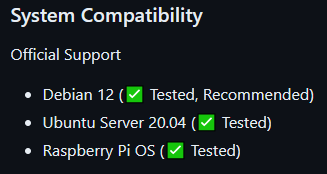
根据官方描述,已经测试的系统有Debian 12,Ubuntu server 20.04,还有树莓派的系统
Debian12和Ubuntu20的系统都可以在购买服务器时选择
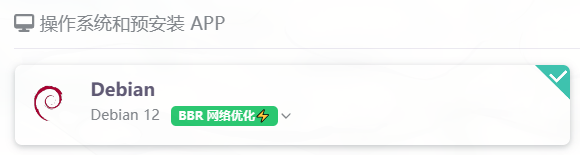
以2c2g为例,可以先点击右下角的试用按钮进行1元试用
Clip_2024-01-20_21-00-401920×1008 109 KB
等待他创建的时候,我们可以点击管理进入服务器的管理面板
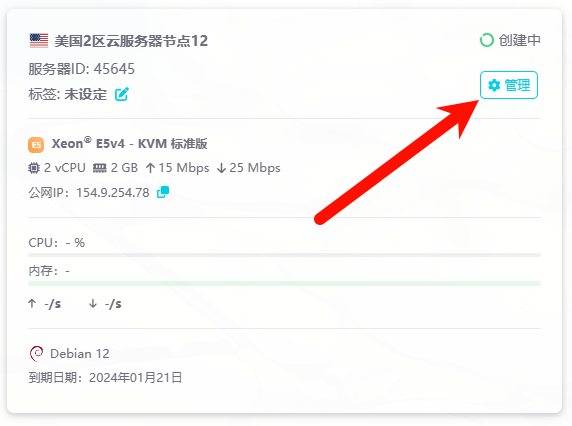
直接将远程连接中的信息复制到SSH软件中
image1920×1008 203 KB
以windterm为例,点击左上角的会话-新建会话
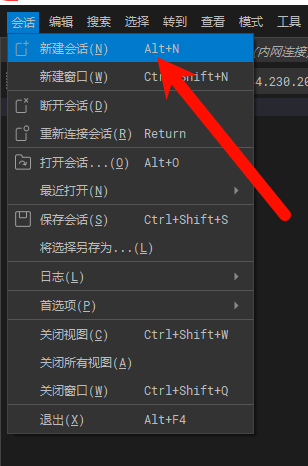
将IP地址填入“主机”中
Clip_2024-01-20_21-08-241049×238 27.2 KB
将用户名填入“用户”中
Clip_2024-01-20_21-09-07939×302 26.3 KB
点击继续后会提示输入密码
Clip_2024-01-20_21-09-40943×301 20.4 KB
将密码直接复制并粘贴到输入框中即可
登录成功后,将以下命令复制并粘贴进终端
curl -fsSL https://get.casaos.io | sudo bash
回车执行后等待其自动安装
Clip_2024-01-20_21-10-431582×612 20.3 KB
出现类似下图提示即安装完成
Clip_2024-01-20_21-13-361582×612 48.3 KB
直接将服务器的IP地址输入到浏览器地址栏中即可访问到casaos的web界面
Clip_2024-01-20_21-14-121920×1040 77.5 KB
点击开始并创建一个用户
Clip_2024-01-20_21-14-50563×596 41.2 KB
之后便可进入到casaos
Clip_2024-01-20_21-15-281872×969 82.5 KB
点击AppStore即可打开应用商店
Clip_2024-01-20_21-16-081872×969 85.2 KB
里面有非常多的应用可以选择
Clip_2024-01-20_21-16-311872×969 97.8 KB
当然,你也可以把他当成dockers管理器来使用
点击右上角的自定义安装可以部署更多的docker镜像
Clip_2024-01-20_21-17-531872×969 99.6 KB
如果你使用docker-compose,再次点击右上角的导入键即可
Clip_2024-01-20_21-18-471872×969 50.3 KB
应用看起来太少?没关系,他支持导入更多的应用
在应用商店界面,点击这里的更多应用
Clip_2024-01-20_21-22-061872×969 101 KB
将应用包的链接填入并点击添加即可
例如
https://casaos-appstore.paodayag.dev/linuxserver.zip
添加完成后,你会看到多出一大堆应用
Clip_2024-01-20_21-24-081872×969 130 KB
如果你要继续添加,点击xxxapps,点击更多应用即可继续添加
Clip_2024-01-20_21-24-571872×969 101 KB
如果你不想要某个应用包了,可以点击对应包后面的删除图标
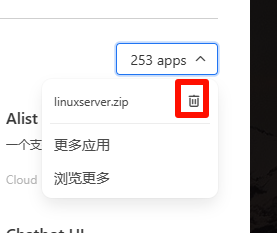
以下是完整的软件包链接:
https://casaos-appstore.paodayag.dev/linuxserver.zip https://play.cuse.eu.org/Cp0204-AppStore-Play.zip https://casaos-appstore.paodayag.dev/coolstore.zip https://paodayag.dev/casaos-appstore-edge.zip https://github.com/mr-manuel/CasaOS-HomeAutomation-AppStore/archive/refs/tags/latest.zip https://github.com/bigbeartechworld/big-bear-casaos/archive/refs/heads/master.zip https://github.com/mariosemes/CasaOS-TMCstore/archive/refs/heads/main.zip https://github.com/arch3rPro/Pentest-Docker/archive/refs/heads/master.zip
版权归原作者 风屿Wind 所有, 如有侵权,请联系我们删除。